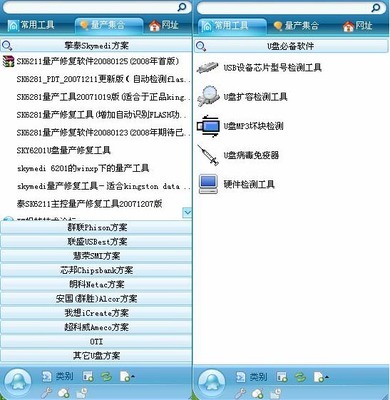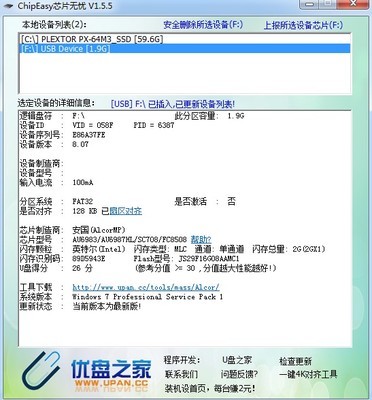今天,一同事的U盘在拷文件的过程中崩溃,再插入电脑只显示磁盘盘符,但不能打开读写,于是乎拿来让小编鼓捣。小编使用芯片检测工具检测出为芯邦cbm2198a,遂对其进行了成功量产,并将过程记录下来附上工具下载链接分享与大家。
U盘芯邦cbm2198a最新量产工具及使用说明――工具/原料芯邦芯片U盘量产工具――CBM2098_V6007不能读取的U盘(显示容量0)U盘芯邦cbm2198a最新量产工具及使用说明――方法/步骤
U盘芯邦cbm2198a最新量产工具及使用说明 1、
小编使用芯片信息检测工具(ChipEasy-v1.620, 中文名:芯片无忧)检测该U盘的芯片型号为芯邦cbm2198a ,遂在网络检索到最新的适配工具进行了成功量产。
U盘芯邦cbm2198a最新量产工具及使用说明 2、
首先下载芯邦芯片U盘量产工具――CBM2098_V6007
下载地址:链接: http://pan.baidu.com/s/1c0w5Qmc 密码: 2wbc
注:若下载链接失效请自行百度下载。
U盘芯邦cbm2198a最新量产工具及使用说明 3、
将U盘插入电脑,解压刚下载的文件,在里面找到"UmpToolV6A32.exe",双击打开。
U盘芯邦cbm2198a最新量产工具及使用说明 4、
如图,工具显示已经读取你的U盘。
U盘芯邦cbm2198a最新量产工具及使用说明 5、
点击右侧的“设置”,在弹出的对话框里直接点击“确定”
U盘芯邦cbm2198a最新量产工具及使用说明_2198
U盘芯邦cbm2198a最新量产工具及使用说明 6、
如图将设置改为“低级扫描1”,其它不用管,直接点击“确定”。

U盘芯邦cbm2198a最新量产工具及使用说明 7、
然后点击主页面右侧的“全部开始”,开始进行U盘量产。。
U盘芯邦cbm2198a最新量产工具及使用说明 8、
量产成功,原来的8GU盘成了6G,无良商家的假优盘还好没缩得太多,,,
U盘芯邦cbm2198a最新量产工具及使用说明_2198
 爱华网
爱华网